1 材料和工具
DIY目的:
●给无线路由器加装外接电池供电。
●集成充电控制,尽量减少日常需要的管理。
DIY需要的工具和材料:
●无线路由器一个,这里选用的是TPlink的WR710N型号。路由器的基础功能决定改造后的功能,如果你需要插3G网卡的话就需要选带有相应功能的。
●锂电池一块,这里用的是一块华为C8650的电池,不过它的体积过大,最后就只能外置了。电池的容量越大越好,路由器能坚持的时间就越长。
●充电电路,上面提到的C8650电池自带座充,改造起来相当省事。
●电磨,或者好用锋利的美工刀。
●电烙铁,焊锡,助焊剂,导线,胶带,502胶,环氧胶等。
2 拆解路由器和电池座充
路由器由内部的塑料卡子卡住,小心一些用指甲或者三角撬片就可以把盖子取下。 电池座充背后两个橡胶帽盖住螺钉,直接旋下即可。

可以看到这款无线路由内置了连通市电的电源,很方便改造。
3 改造路由器
这一部分动手之前,有条件的话最好看一下路由器的电路图和相关维修资料。 对这一次用的WR710N来说,它自带内置的5V开关电源提供USB接口的电源输出,然后通过背面的稳压芯片U10降压到3.3V供给无线部分工作。基于这一设计,改造的计划如下:
拆掉U10,将无线部分的3.3V电源输入和开关电源的5V输出引到路由器外。用5V输出在接电的情况下给外接的锂电池充电,同时外接电池通过3.3V电源输入给无线路由器供电。
具体的改造方法如下:
用热风枪或者烙铁拆下U10,清理焊盘。
将5V输出(红),原先U10的3.3V输出(绿),地线(蓝)分别引出。
用电磨在路由器外壳上方钻个洞,穿出三条外接线。
把路由器按拆解的逆过程组装回去。这时候注意引线要远离高压部分,最好用绝缘胶带固定好。


接下来需要对改造后的路由器进行测试。
首先给绿线和蓝线之间接上3.3V电压,观察路由器能否正常工作,其他设备能否连接上网。
然后将路由器插到插座上,观察红线和蓝线之间是否是接近5V的电压。
由于该路由器内置开关电源直连220V,此时千万注意安全!
两步测试通过,并且没有冒烟发热情况的话,表明路由器改造完成,可以进行下一步了。
顺带一提,TPlink这个系列的无线路由器内部剩余体积都相当大,如果能弄到形状适合的锂电池的话完全可以考虑内置电池,这样在外面看不到引线,用起来也更加方便。 可以改造的选项还有加装SMA高增益天线,更换大容量FLASH,RAM,刷入自制系统等等,不过这次的主题是供电,其他方面先缓一缓。
如果想要改造别的型号的路由器,记得事先研究一下电路图特别是供电部分,比如一些12V供电的路由器,用其他外接电池方式可能更恰当。
4 改造座充
拆开以后可以看到这个座充自带了microUSB充电接口和充电电路,手机电池本身也带了欠压保护和过流保护,意味着我们可以在上面省下一些工夫。
座充方面的改造计划如下:将充电输入与路由器的5V电源输出相连。增加一个降压芯片提供将输入的5V电压或电池的3.7V电压降到3.3V,输出给路由器。用一个拨动开关使降压芯片可以在输入的5V电压和电池的3.7V电压之间切换。
具体的改造方法如下:
把一个5V-3.3V降压芯片粘在电路板上。可以就用刚才拆下来的U10,但是我在改造时不小心弄丢了,所以用的是稍大一点的AM1117。考虑到路由器本身供电的宽容度比较大,2.5V以上就能工作,所以对芯片的要求不高,供给300mA左右电流AM1117也完全可以胜任。
剪去电路的边角留出拨动开关的位置并粘上开关。


接下来是测试。
首先将开关切换到5V电压位置,不放电池,将路由器插上插座看市电供电时工作是否正常。
将开关切换到电池供电位置并放入电池,开关市电插座上的开关,看路由器在市电断电时能否保持持续供电。
固定好元器件之后开始按照之前的计划飞线并连接路由器。
通过以上两步测试,表明电路方面的改造基本完成。
由于对座充电路板的改造世尺寸增大,原先的外壳难以容纳,并且开关也需要露出外壳便于操作,所以需要用电磨或美工刀对座充外壳作修整,恰好放入电路板为准。
最后,将座充组装回去,并在外壳上的适当地方开孔引线,顺便给拨动开关留出位置。
5 大功告成
最后把座充粘结在路由器上,并固定好两者之间的引线,一个自带电池供电的无线路由器就大功告成了。即使没有交流供电的地方,它也能为你坚持几个小时的网络连接,并且会在有电时自动充电,不需要太多的照顾。
通过笔记本的USB接口和自带电池工作的样子,看起来还不错吧?
-
无线路由器
+关注
关注
9文章
345浏览量
31547 -
DIY
+关注
关注
176文章
887浏览量
348575
发布评论请先 登录
相关推荐
无线路由器方案
无线路由器安装方法
DIY自带电池供电的无线路由器
无线路由器的工作原理
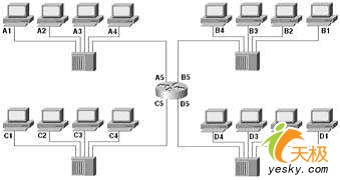
tp-link无线路由器设置与安全

有线路由器下接无线路由器的方法介绍
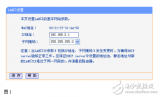




 自制无线路由器,带电池供电
自制无线路由器,带电池供电


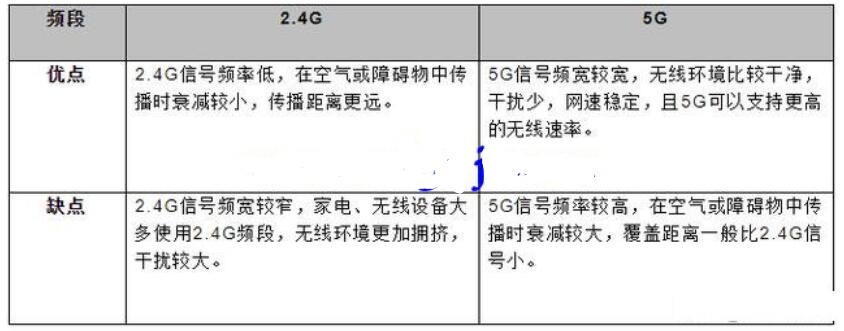










评论